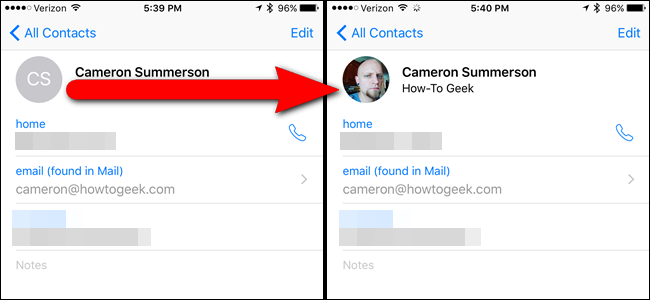Par défaut, sur un iPhone 6/6 Plus ou 6S / 6S Plus, les photos de vos contacts sont affichées dans l'application Messages. Si vous ne voulez pas voir ces photos, vous pouvez les masquer avec un paramètre simple.
Il y a plusieurs raisons pour cacher les photosdans les messages. Peut-être que vous n'avez pas de photos pour beaucoup de vos contacts et que vous ne voulez pas voir la silhouette par défaut. Ou peut-être voulez-vous simplement plus d’écran consacré aux messages afin que vous puissiez voir plus de chaque message dans la liste. Dans tous les cas, nous indiquerons où trouver le paramètre permettant de masquer les photos dans Messages.
Pour commencer, appuyez sur “Paramètres” sur l'écran d'accueil.
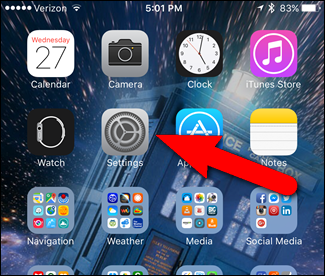
Sur l'écran Paramètres, appuyez sur «Messages».

Appuyez sur le curseur "Afficher les photos de contact" sur l'écran Messages pour désactiver l'option.

Le bouton du curseur devient blanc lorsque l'option est désactivée.
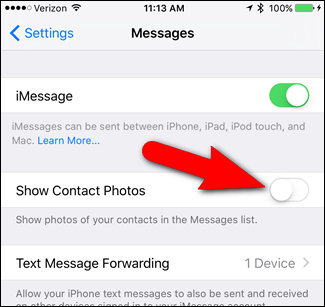
À présent, vous ne verrez aucune photo à côté du nom des contacts dans l'application Messages.

Notez que cette procédure ne s'applique qu'aux iPhone 6/6 Plus et 6S / 6S Plus, car ce sont les seuls iPhones pouvant afficher des photos de contact dans l'application Messages.